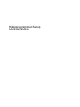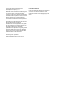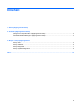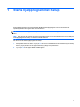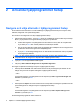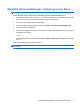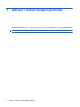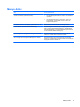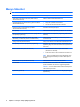Setup Utility - Windows Vista and Windows XP
2 Använda hjälpprogrammet Setup
Navigera och välja alternativ i hjälpprogrammet Setup
Du får åtkomst till all information och alla inställningar i hjälpprogrammet Setup via menyerna Arkiv,
Säkerhet, Diagnostik och Systemkonfiguration.
Gör så här för att navigera till och välja i hjälpprogrammet Setup:
1. Sätt på eller starta om datorn. Tryck på esc när du ser meddelandet ”Press the ESC key for Startup
Menu” (Tryck på ESC för att öppna startmenyn) längst ner på skärmen.
●
Använd tab-tangenten och piltangenterna för att markera en meny eller ett menyalternativ.
Tryck sedan på retur eller använd pekdonet för att klicka på den/det.
●
Om du vill rulla uppåt eller nedåt, klicka på uppåtpilen eller nedåtpilen i det övre högra hörnet
på skärmen eller använd uppåt- eller nedåtpiltangenten.
●
Tryck på esc för att stänga dialogrutorna och återvända till huvudfönstret i Setup. Följ sedan
anvisningarna på skärmen.
OBS! Du kan använda antingen ett pekdon (styrplatta, styrpinne eller USB-mus) eller
tangentbordet för att navigera och välja alternativ i hjälpprogrammet Setup.
2. Tryck på f10 för att öppna BIOS-inställningarna.
3. Välj menyn Arkiv Säkerhet Diagnostik eller Systemkonfiguration.
Gör något av följande för att stänga menyerna i hjälpprogrammet Setup:
●
Klicka på ikonen Avsluta i det nedre vänstra hörnet och följ anvisningarna på skärmen för att
stänga menyerna utan att spara ändringarna i hjälpprogrammet Setup.
– eller –
Använd tab-tangenten och piltangenterna för att välja menyn Arkiv > Ignorera ändringar och
avsluta. Tryck sedan på retur.
– eller –
●
Klicka på ikonen Spara i det nedre vänstra hörnet och följ sedan anvisningarna på skärmen för att
spara ändringarna och stänga menyerna i hjälpprogrammet Setup.
– eller –
Använd tab-tangenten och piltangenterna för att välja menyn Arkiv > Spara ändringar och
avsluta. Tryck sedan på retur.
Dina ändringar börjar gälla när datorn startas om.
2 Kapitel 2 Använda hjälpprogrammet Setup